GPD MicroPC のヒンジが壊れました。

2019年の6月に Indiegogo のリターンとして届いてから約1年が経った頃で、そろそろ感想を書こうかと思っていたところなのに。
GPD MicroPC が届いてから1年経ちました〜😊
カタログスペック以上に快適で、今やほぼメインマシンです💪
ネコぱら Vol.0 もサクサク動きます✨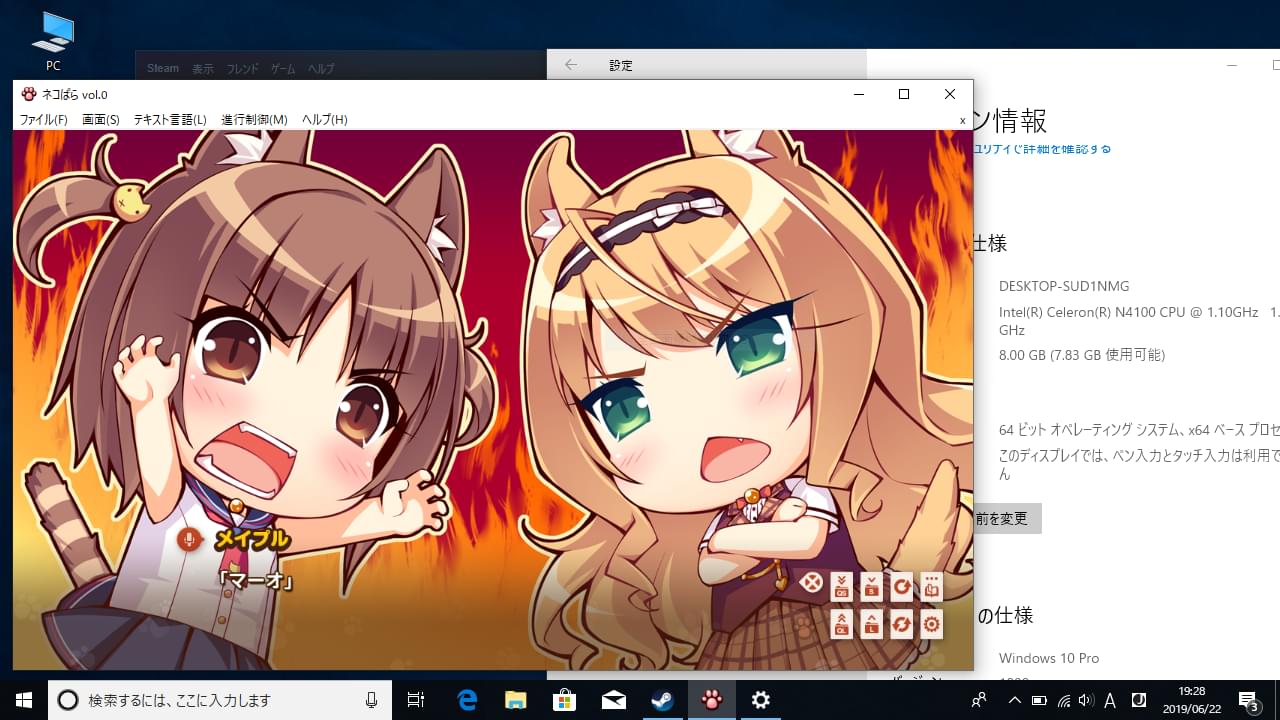
ヒンジは壊れたんだ。
いくら開け閉めしても元には戻らないんだ。
もうあの時間は終わって、君も人生と向き合う時なんだ。
さて、どうしようと思って出た案が以下の3つ。
- 国内業者に修理を依頼する。
- GPD (中国 深圳) に修理を依頼する。
- GPD から部品を送ってもらい、自分で修理する。
案1はおそらく高く付くし、修理中は GPD MicroPC が使えない。
案2はそもそも Indiegogo のリターンでも修理を受け付けてくれるか分からないし、受け付けてくれたとしても、修理完了まで平気で数週間はかかるらしい。普段でさえこうなのだから、パンデミックで航空便が激減している上に、米中摩擦がどう転ぶか分からない現状ではいつになることやら。
案3は GPD MicroPC は手元に置けるけど、できるのか?
とりあえず案2か案3にしたいので、修理を受け付けるか部品を送ってもらえないか GPD にメールで問い合わせる。
返事はすぐに届いた。自分で修理するなら部品を送るとのこと。
なんだか案3の流れになってしまったけど、部品を送るようメールを返す。
ネジ受けを固定してる LCD 背面のカバーは接着剤でなんとかなる気がしたので、ヒンジ前面のカバーを送るようお願いした。
部品が届くまでの間、GPD MicroPC徹底レビュー特別編「GPD MicroPCのヒンジの修理」| W-ZERO3 短歌的活用術 を参考にヒンジを修理してみたものの、1週間も経たないうちに接着剤が剥がれてしまってダメだった。
LCD 背面のカバーも送ってくれないかな〜。でも多分ヒンジ前面のカバーしか送ってくれないだろうな〜。と思っているうちに3週間が過ぎて、ついに部品が届いた。
ここでいいニュースと悪いニュースがある。
いいニュースの方は、届いた部品にLCD 背面のカバーも含まれていたこと。
悪いニュースの方は、届いた部品にヒンジ前面のカバーが含まれていなかったこと。
……。
英語のメールって難しい。
少々不恰好になってしまうけど、これでヒンジを修理できる。早速修理に着手しよう。
どうやって分解するの?これ。

Web で調べてみても、GPD MicroPC の LCD 交換の情報ってほとんど無くて、辛うじて見つけたのがこの GPD MicroPC - How To (FIX) Replace Broken LCD という動画。
でもこの動画は割れた LCD の交換なので、やや参考にならない。割りたくないんだよ。
ただ、動画中で「MTA のカードのようなペラペラのものを用意しろ」と言っていたので、それだけは準備しておく。テレホンカードの様な磁気カードの使い古しのやつ。
さらに調べてみると、どうやらスマートフォンの LCD 交換のようにドライヤーで LCD 周りを暖めて接着剤を弱くして、あとは力ずくで剥がすらしい。
こんなこともあろうかと、スマートフォン修理用工具セットは既に買ってあって、その中に LCD 分解用の吸盤も入っている。
ヨシ!
まずはヒンジの本体側もネジが緩んでいるみたいなので、GPD MicroPC徹底レビュー特別編「GPD MicroPC徹底分解(ヒンジの修理2)」| W-ZERO3 短歌的活用術 を参考にして、本体側を完全に分解する。
ちなみに、上記サイトで「基盤を止めているネジ」の位置が白丸で示されているが、実際には M.2 スロット付近にも1本あるので要注意。
まさか個体によってあったり無かったりするのか?
次に LCD の周りをドライヤーで暖めてから、画面に吸盤を貼り付けて力ずくで剥がす!
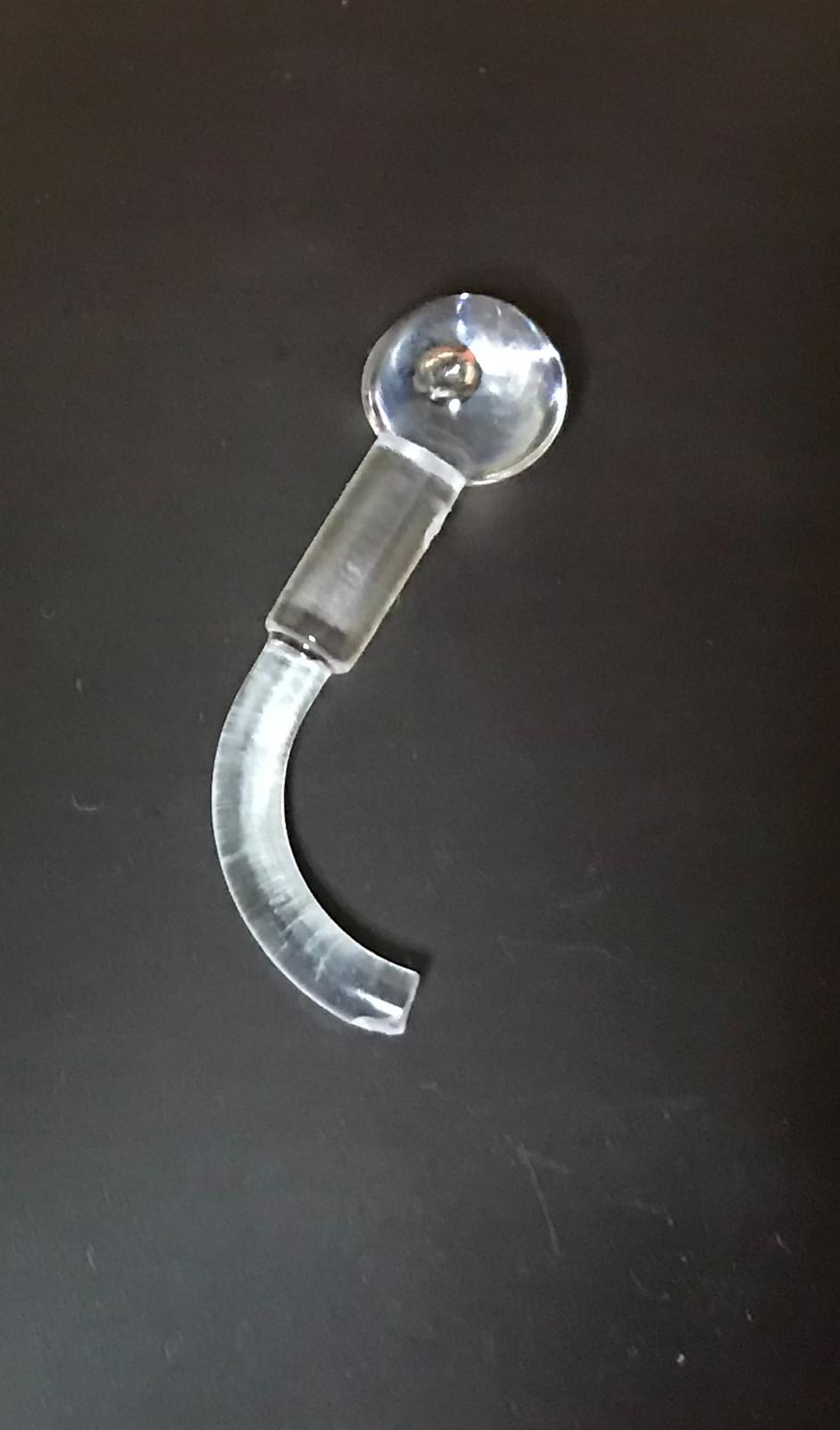
……吸盤のフックがちぎれた。
なんかもういいや Surface Go でも買おうってなりかけたけど、もう一度やってみる。
再度、LCD の前面と背面を10分ずつ、計20分間暖める。
そして LCD に触れないようにして、背面カバーの右上と左下に指をかけて、外側に折り曲げるようなイメージで力を掛ける。
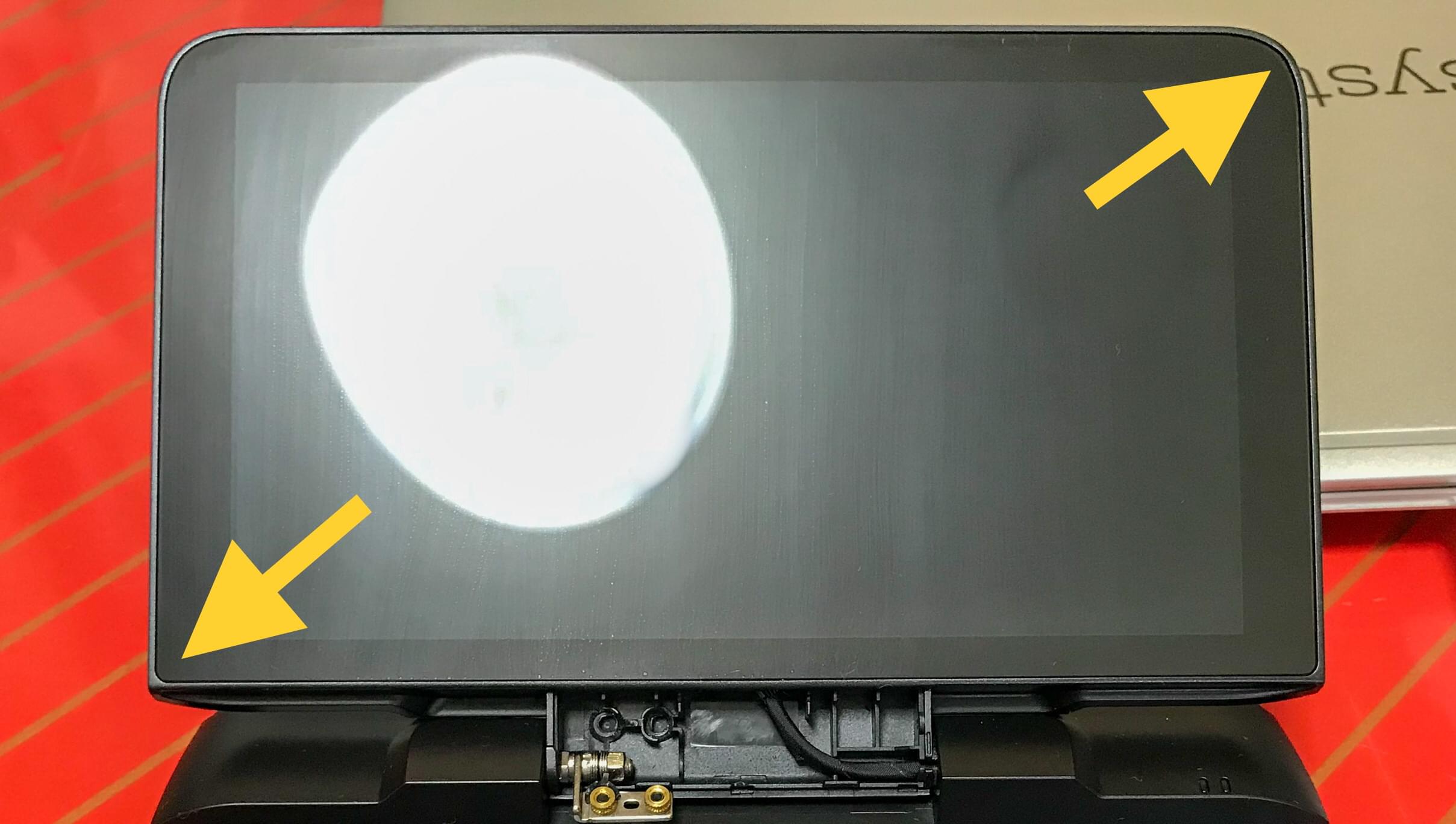
するとベリベリと音がして背面カバーが剥がれ始めたので、隙間から例のペラペラカードを差し込んで、LCD を背面カバーから剥がしていく。
この時、LCD の正面から見て右側には部品が実装されたフィルムがあるので、そこにはカードは差し込まず、慎重に力を掛けて背面カバーを剥がしていく。
とうとう LCD が剥がれた。
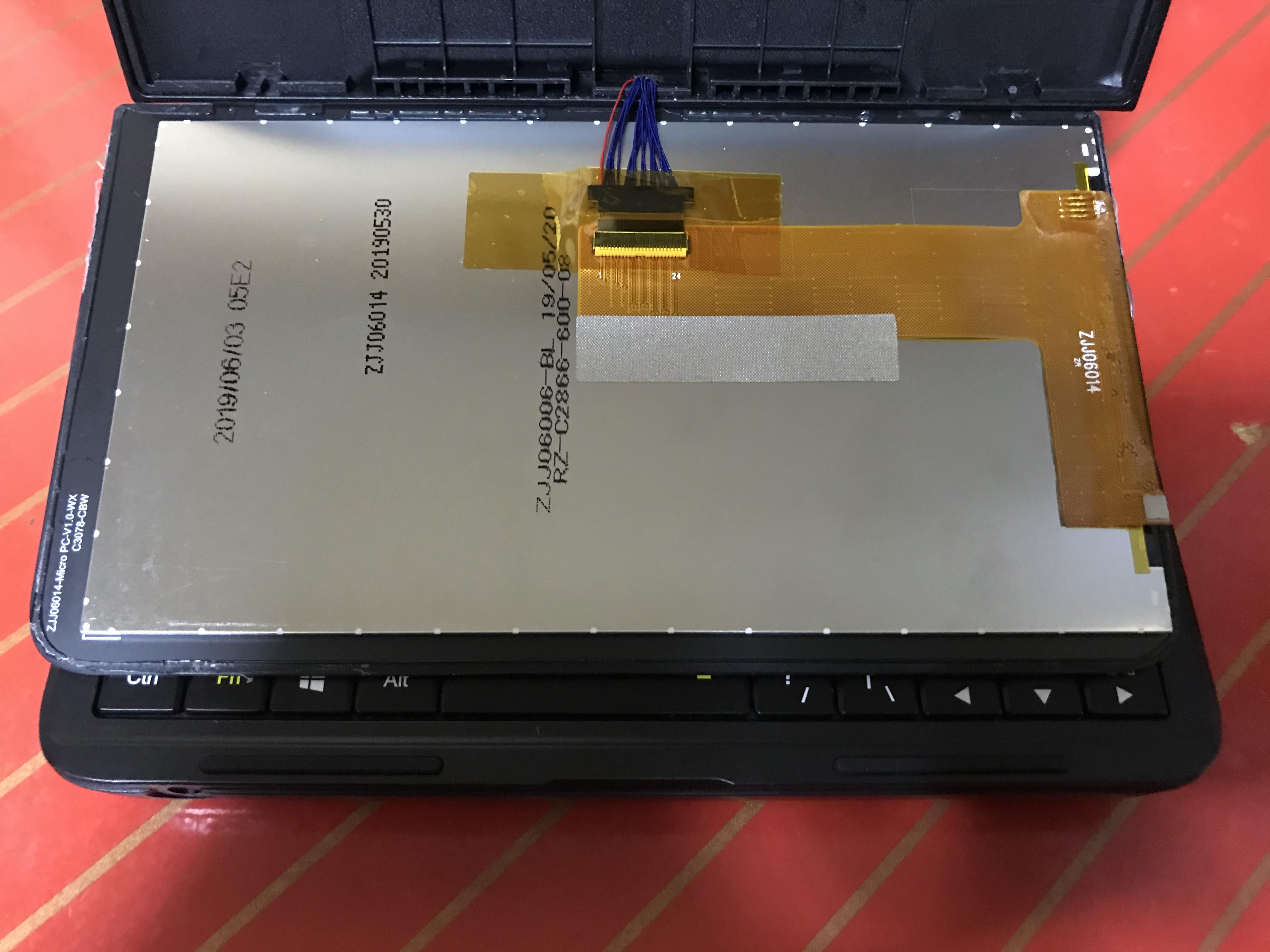
次にオレンジ色の保護テープをきれいに剥がしてから、コネクターの爪を上げて、慎重にディスプレイケーブルを外す。
外したディスプレイケーブルは、背面カバー下部の穴を通してヒンジまで移動させて、ヒンジ右側の隙間からケーブル先端の細い線を一本一本通して背面カバーと分離する。
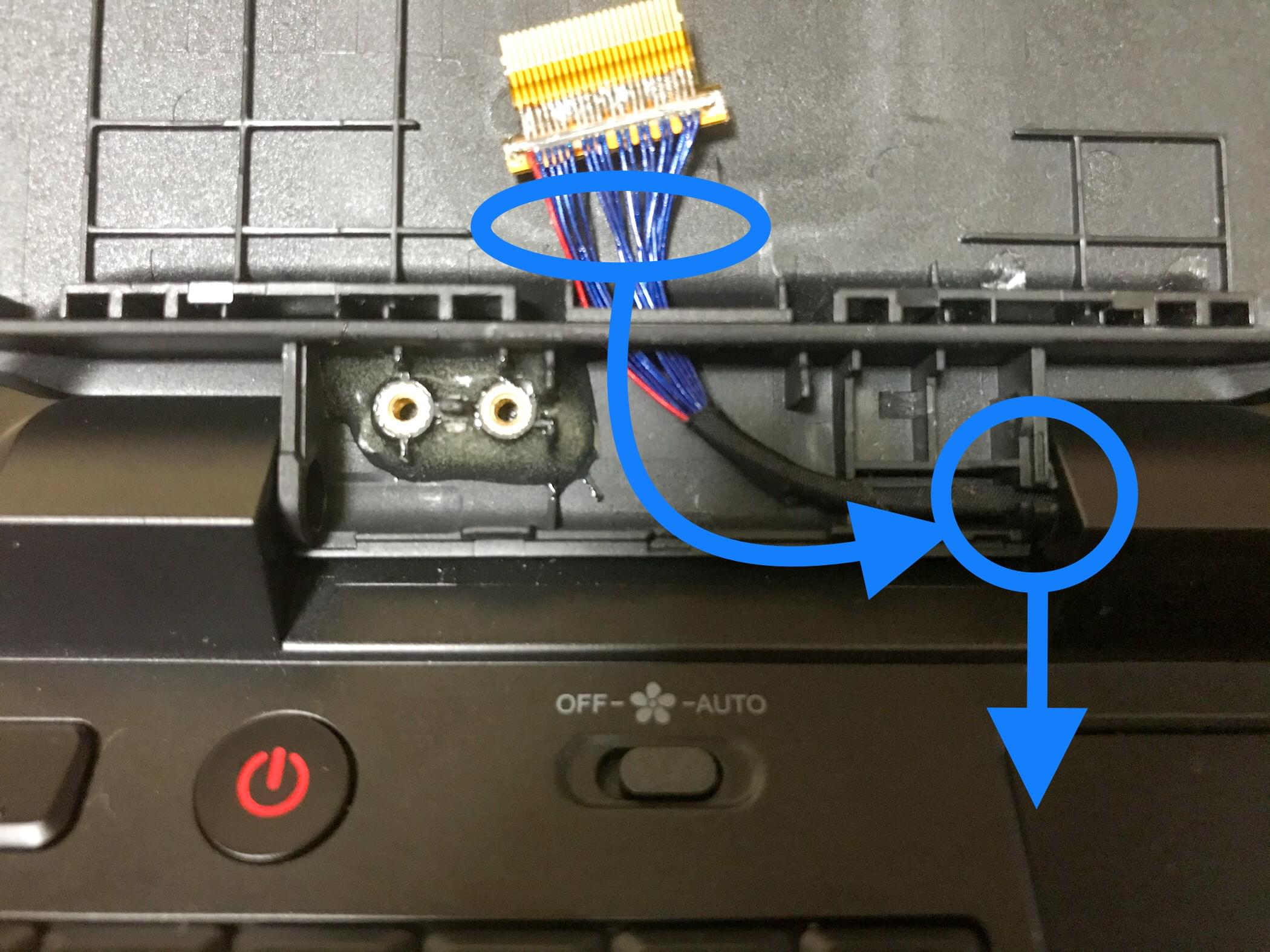
ついに背面カバーが外れた。
スリープ検知用の磁石も忘れずに、マイナスドライバーとかでこじて外しておく。

ここから背面カバーを交換して組み立てるんだけど、その前に LCD の裏側に付いた接着剤を削って取り除く。
ここで削りすぎると、画面枠の塗料も削ってしまって見栄えが悪くなるので、要注意。
LCD 裏側の接着剤をほどほどに削ったら、まずはスリープ検知用の磁石を新しい背面カバーに取り付ける。接着剤やテープは使わずにはめ込むだけでいい。
次に、新しい背面カバーのヒンジ右側の隙間から、ディスプレイケーブル先端の細い線を一本一本通したら、ディスプレイケーブルの先端を背面カバー下部の穴に通す。
ここで先にヒンジを復旧しておく。
ここの手順は、GPD MicroPC徹底レビュー特別編「GPD MicroPC改造1」| W-ZERO3 短歌的活用術 を参考にした。
GPD MicroPC徹底レビュー特別編「GPD MicroPC改造1」にも書いてある通り、GPD MicroPC でヒンジ周りのトラブルが頻発するのは、ヒンジ金具が硬いことも一因らしいので、まずはヒンジ金具を締めているナットを緩める。
ここは加減が難しいのだけれど、硬すぎるとヒンジが壊れるし、緩すぎるとナットが外れてしまう。
少し力を入れれば素手でもヒンジ金具を動かせるくらいの硬さにできるよう、何度か繰り返してナットを締める感覚を覚えたら、ナットを固定する位置にロックタイト425 (絶版になったのか、Web で検索すると情報の出方が少し怪しい) を少し塗ってナットを締める。
#少し緩かったのか、寝ながら GPD MicroPC を使うと LCD が重力に負けて少し閉じるようになってしまった。
次にヒンジ金具の本体側を固定する。
まずはヒンジの左側に穴が空いているので、その穴にヒンジ金具を通す。
そしてヒンジ金具をネジで本体に固定する。
GPD MicroPC徹底レビュー特別編「GPD MicroPC改造1」では、ネジを締めた上からエポキシ接着剤で固定してたけど、今回はネジ穴にロックタイト425を滴下してから、普通にネジを締めた。
本体側を固定したら、今回の問題箇所、ヒンジ金具の LCD カバー側もネジで固定する。
こっちにはロックタイトは塗らないけど、代わりにネジ受けの周囲にエポキシ接着剤を盛って割れにくくした。
エポキシ接着剤の硬化には時間がかかるので、修理の何日か前に済ませておいた。
作業の際には接着剤を盛り過ぎてヒンジ金具に干渉しないよう注意する。

ちなみにエポキシ接着剤は、GPD MicroPC徹底レビュー特別編「GPD MicroPC改造1」と同じものを使った。
ようやくヒンジが復旧した。
次に本体側を GPD MicroPC徹底レビュー特別編「GPD MicroPC徹底分解(ヒンジの修理2)」| W-ZERO3 短歌的活用術 と逆の手順で組み立てる。
最後に LCD を復旧する。
まず、ディスプレイケーブルの先端をコネクターに差し込んで、コネクターの爪を下げる。
それから LCD を一旦、背面カバーに「載せて」、GPD MicroPC の電源を入れてみる。
無事に起動して画面が映ったら、コネクターに保護テープを貼ってから、画面の本復旧に取り掛かる。
最初に両面テープを 1mm くらいの幅で切って、LCD 裏側の縁に貼り付ける。
接着剤でも良かったけれど、両面テープの方がやり直しが利きそうだったので。
両面テープは「スコッチ 超強力両面テープ プレミアゴールド スーパー多用途 薄手 SPU-19」を使ったけど、少し厚かったように思う。
両面テープを貼り終えたら、LCD を背面カバーに載せてから、しっかり固定されるように LCD の外周を軽く押していく。
画面を開閉して LCD が外れなければ、これで修理完了。
途中、多忙を理由にサボったこともあって、ヒンジが壊れたのは2020年5月末にもかかわらず、修理が終わった頃には2020年9月も終わろうとしていた。
寝転がりながら使っている時に指で LCD を抑え続けるのは堪えたし、直って本当に良かったのだけれど、約4ヵ月悪戦苦闘した結果が「元のように使えるようになりました」なのだと思うとやはり強い徒労を覚える。
修理から半年経った今でも、ヒンジ周りに問題はないけれど、次に壊れた時はどうしようか。
再度、修理しようという気にはならないかも知れない。
Surface Go 2?
買わない。